如何轻松更改 iPhone 名称
 发布者 欧丽莎 / 23年2024月09日00:XNUMX
发布者 欧丽莎 / 23年2024月09日00:XNUMX 问候!请帮我确定如何更改我的 iPhone 的名称。当使用 Apple 功能和服务(例如 AirDrop)时,我的朋友很难在他们的设备上识别我的 iPhone。因此,最好更改我的设备名称,这样可以方便许多过程。但是,我不知道该怎么做,所以请指导我。太感谢了。
更改 iPhone 名称或其他 Apple 设备可以给用户带来各种好处。与上述场景类似,它将使 AirDrop 传输等流程变得更加方便,因为您的 iPhone 的独特名称将允许其他人立即识别它。此外,通过更改设备名称来个性化设备可以让您的活动更有条理,就像使用 iCloud 服务时一样。

例如,重命名 iPhone 可以帮助您在“查找”上找到它时更容易识别它。因此,我们鼓励用户查看以下信息,以确定使用不同方法更改 iPhone 名称的正确程序。每个部分都已经给出了简化的步骤;之后,如果您遇到问题,将准备好奖励工具。

指南清单
第 1 部分:如何在“设置”应用程序上更改 iPhone 名称
更改 iPhone 名称的默认程序可以在“设置”中完成。您可能知道,您可以在“设置”应用程序中更改或调整设备的大部分选项。因此,您也可以在这里修改 iPhone 的名称。同时,您可以预期该过程并不复杂,最多可以在几分钟甚至几秒钟内完成。毕竟,更改 Apple 设备的名称是您可以执行的最基本的程序之一,特别是如果您在 iPhone 上没有遇到问题的话。
执行以下简单步骤,了解如何在 iPhone 的“设置”应用中更改设备名称:
显示你的 个人设置 iPhone 上的应用程序界面,然后选择 其他咨询 从屏幕上的初始选项选项卡。之后,勾选 关于 选择。
接下来,选择 名字 并删除文本字段中 iPhone 当前的名称。然后,输入您想要的新名称,然后单击 完成 重命名设备。
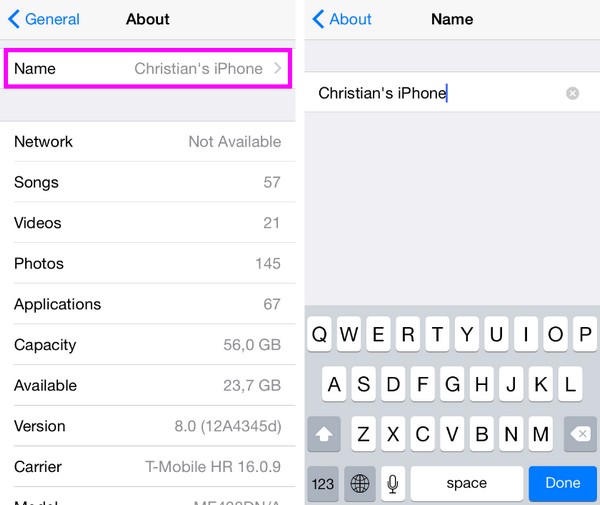
FoneLab使您可以将iPhone / iPad / iPod从DFU模式,恢复模式,Apple徽标,耳机模式等修复到正常状态而不会丢失数据。
- 修复禁用的iOS系统问题。
- 从禁用的iOS设备中提取数据,而不会丢失数据。
- 它是安全且易于使用的。
第 2 部分. 如何通过 iTunes 更改 iPhone 名称
除了 iPhone 的“设置”应用程序之外,还可以通过 iTunes 更改 iPhone 的名称。它是苹果公司开发的一个程序,旨在帮助用户管理他们的设备并享受一些服务,例如媒体购买。但在这种情况下,你只需要它的设备管理功能,因为你只需要重命名你的iPhone。与之前的技术不同,在此过程中您将需要一根闪电电缆和一台计算机将设备连接到 iTunes。然后,一旦程序识别出 iPhone,重命名设备将变得毫无麻烦。
使用以下适当的说明来确定如何通过 iTunes 在 iPhone 上更改名称:
在电脑上启动 iTunes,然后使用避雷线连接 iPhone。确保您点击 信任 当显示在屏幕上时让程序检测到它。
识别后,选择 iPhone 符号 ,然后双击左上角的当前设备名称。根据自己的喜好更改,最后点击 退货 完成该过程。
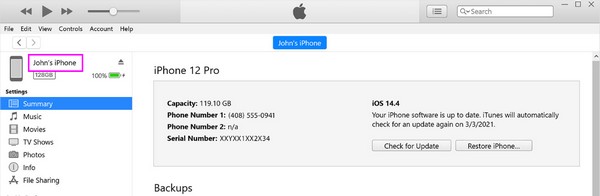
不过,iTunes 已在较新的 macOS 计算机上被正式取代。因此,在旧版 macOS 和 Windows 上使用它已成为一种新习惯。但如果您的计算机是较新的版本,以下部分将是适合您使用的方法。
第 3 部分:如何使用 Finder 更改 iPhone 名称
如前所述,Apple 已正式取消 iTunes 作为官方移动设备管理程序的地位。它被 Finder 所取代,因此如果您的计算机运行较新的 macOS 版本,那么这是完美的替代品。它的伟大之处在于它的功能几乎与 iTunes 相同,因此即使您是第一次使用它,它的功能仍然会很熟悉。此外,它还以同样的方式连接到您的 iPhone,让您更轻松地导航。
模仿下面的正确指南来掌握如何使用 Finder 更改 iPhone 设备名称:
和之前的方法一样,打开 发现者 并将闪电电缆连接到您的 iPhone 以将其连接到程序。检测到后,单击“位置”部分下的您的 iPhone。
当显示设备信息时,勾选顶部的名称并将其更改为您想要的 iPhone 名称。完成后,按 退货 保存更改。
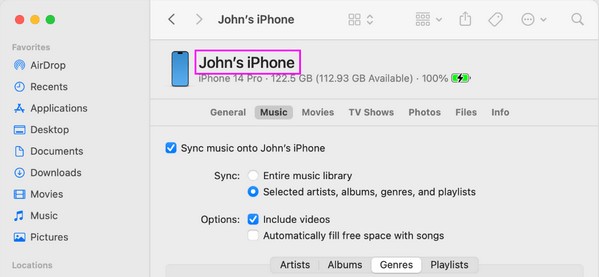
由于这是一个较新的程序,因此很自然地在较旧的 macOS 计算机上不可用。它也没有 Windows 版本,因为它内置在 Mac 上。因此,如果出现这种情况,iTunes 是您在计算机上更改 iPhone 名称的唯一选择。
第 4 部分:奖励部分 - iPhone 无与伦比的维修工具
另一方面,很高兴向您介绍一项奖励计划, FoneLab iOS系统恢复。您可能认为这与更改设备名称无关,但如果您了解该程序的工作原理,它可以在很多方面为您提供帮助。该修复工具是许多人熟知的修复策略 iOS 设备问题。因此,如果您遇到无法更改 iPhone 名称的问题,您可以依靠它来帮助您。
FoneLab使您可以将iPhone / iPad / iPod从DFU模式,恢复模式,Apple徽标,耳机模式等修复到正常状态而不会丢失数据。
- 修复禁用的iOS系统问题。
- 从禁用的iOS设备中提取数据,而不会丢失数据。
- 它是安全且易于使用的。
此外,它也适用于其他问题,特别是与系统相关的问题。例如,它可以轻松修复 iOS 或 iPadOS 设备卡在某个屏幕上、等待激活、无法开机、触摸屏故障、被禁用等问题。那不是全部。凭借其修复模式,FoneLab iOS系统恢复可以在修复过程中确保您的iPhone数据安全。但如果您打算删除所有内容,您也可以选择。
抓住下面面向用户的指南作为解决 iPhone 问题的示例 FoneLab iOS系统恢复:
通过其保存 FoneLab iOS 系统恢复安装程序 免费下载 官方网站上的选项卡。下载后,打开文件开始将其安装到您的计算机上。它通常持续大约一分钟,然后您可以立即在桌面上启动它。
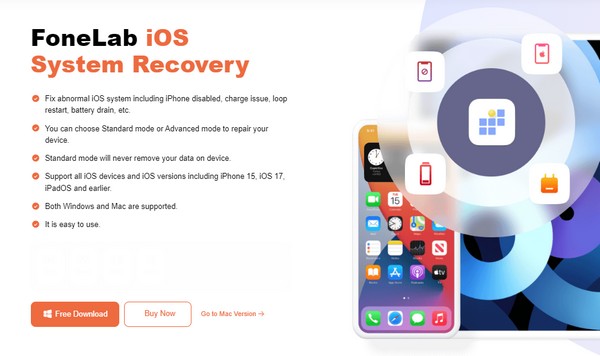
iPhone数据恢复、iOS系统恢复、iOS数据备份和恢复等主要功能将在主屏幕上实现。所以,选 iOS系统恢复,然后点击 Start 开始 下一个。选择您想要的模式并勾选 确认 当显示维修类型时。
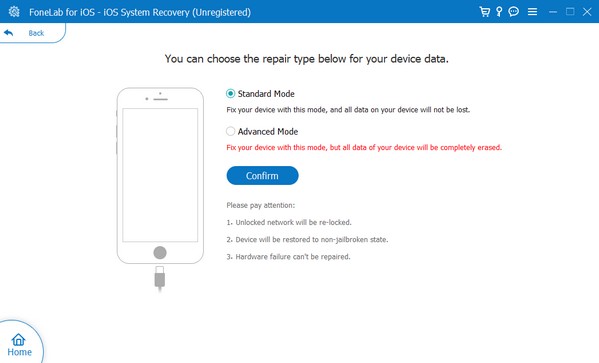
不要忘记连接您的 iPhone,以便维修程序能够借助避雷线识别它。然后,使用以下屏幕上的说明 进入 iPhone 恢复模式,这将让您下载固件包并帮助解决问题。

FoneLab使您可以将iPhone / iPad / iPod从DFU模式,恢复模式,Apple徽标,耳机模式等修复到正常状态而不会丢失数据。
- 修复禁用的iOS系统问题。
- 从禁用的iOS设备中提取数据,而不会丢失数据。
- 它是安全且易于使用的。
第 5 部分. 有关如何更改 iPhone 名称的常见问题解答
如何更改 iPhone 上的蓝牙名称?
前往 个人设置 > 蓝牙,然后点按 我符号 位于蓝牙设备旁边。如果设备支持重命名,您可以在顶部选择其名称并进行相应更改。
更改 iPhone 名称会影响我的 Apple ID 吗?
更改您的 iPhone 名称最终会被您的 Apple ID 识别,但这不会产生太大影响。例如,Apple 服务(例如“查找我的”)只会在需要时显示您的新设备的名称。
FoneLab使您可以将iPhone / iPad / iPod从DFU模式,恢复模式,Apple徽标,耳机模式等修复到正常状态而不会丢失数据。
- 修复禁用的iOS系统问题。
- 从禁用的iOS设备中提取数据,而不会丢失数据。
- 它是安全且易于使用的。
本文包含的方法是Apple提供的唯一官方程序;因此,您可以保证其有效性,尤其是通过简化的步骤。
